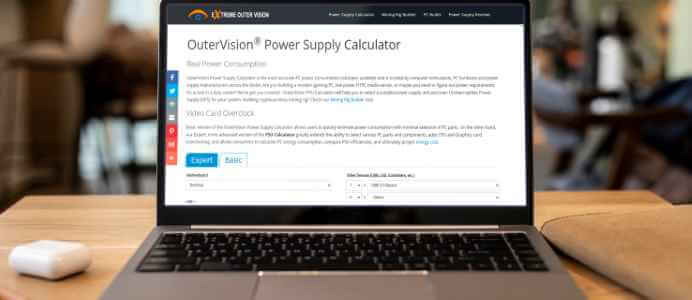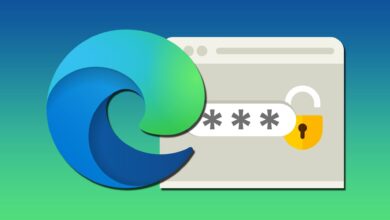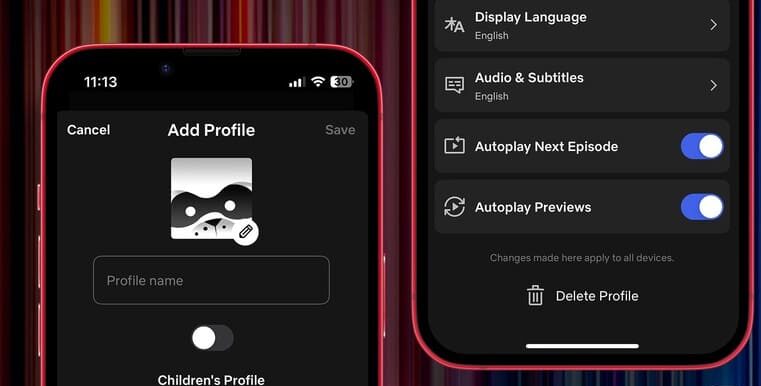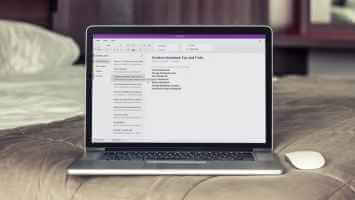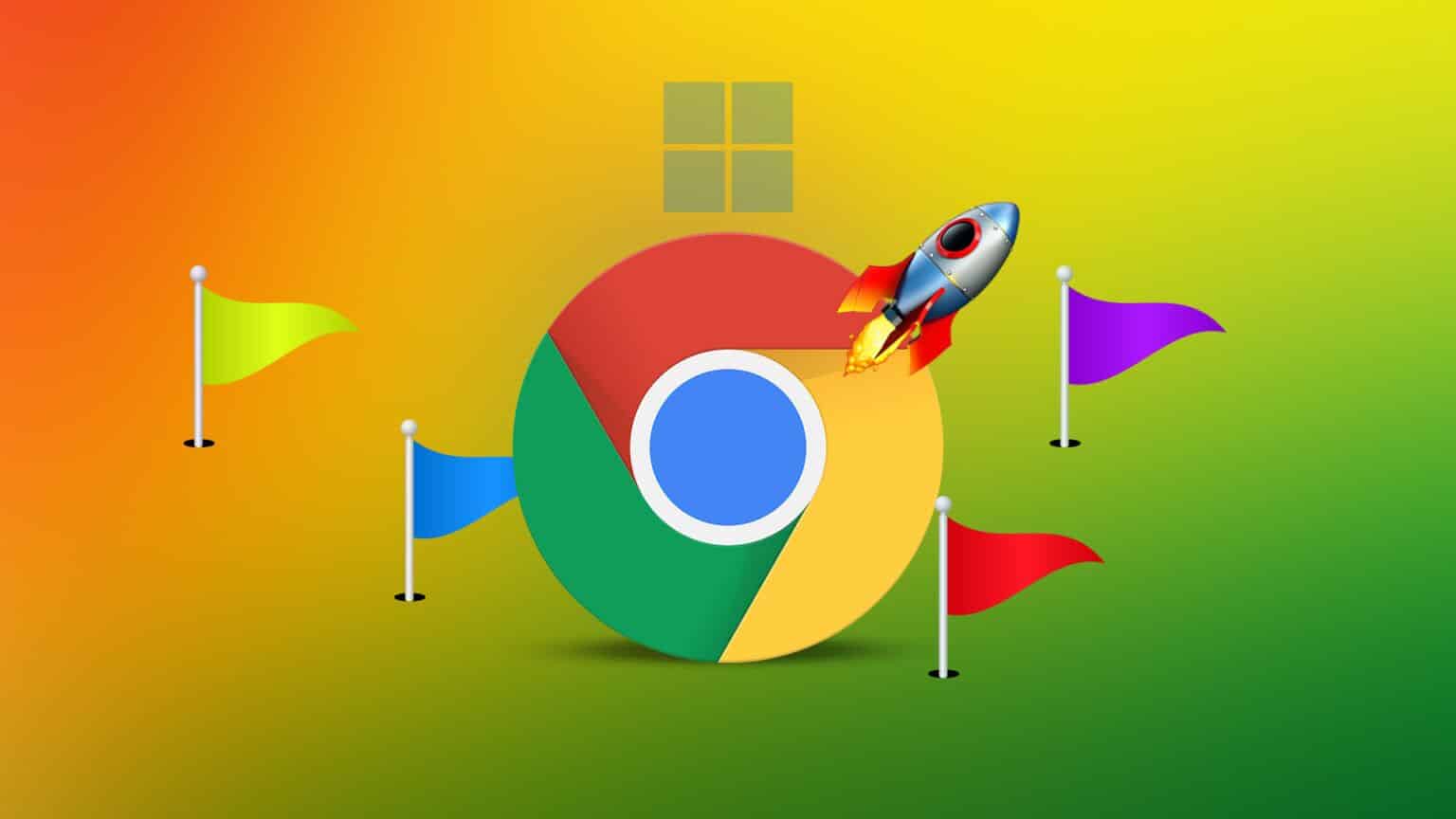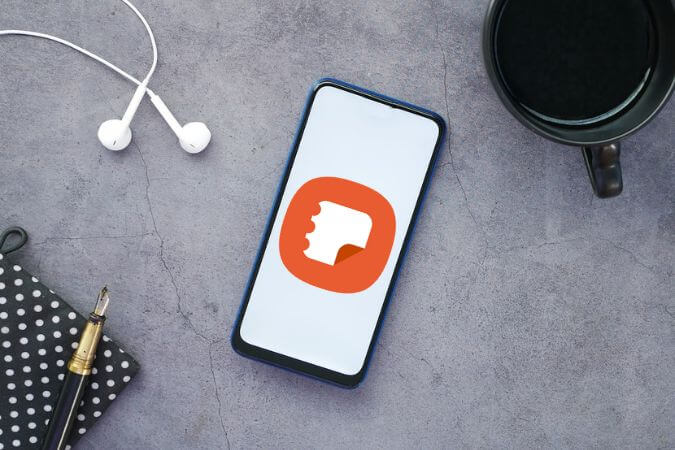قد يكون الحفاظ على معدل ضربات قلبك أمرًا مريحًا ، خاصةً عندما يصبح معظمنا أكثر وعياً فيما يتعلق بصحتنا. تقوم Apple بتحميل أجهزة iPhone مع تطبيق Health مسبقًا لتتبع أنشطة معينة ، لكن تتبع معدل ضربات القلب أمر صعب بعض الشيء. على الرغم من أن الهاتف الذكي قد لا يكون بنفس دقة جهاز تتبع اللياقة البدنية المخصص ، إلا أنه لا يزال من الممكن استخدامه لمراقبة معدل ضربات القلب. وليس من المستغرب أن تطبيق Google Fit يسمح لك بقياس معدل ضربات القلب ومعدل التنفس. ستوجهك هذه المشاركة عبر هذه الخطوات لمعرفة كيفية تتبع معدل ضربات القلب باستخدام هواتف Pixel.

اشياء قليلة لتأخذ في الاعتبار
قبل أن نبدأ في توضيح كيفية تتبع إحصاءاتك الصحية باستخدام هاتفك الذكي ، نحتاج إلى الإشارة إلى جانب مهم. لا ينبغي أن تؤخذ قراءات معدل ضربات القلب ومعدل التنفس بدقة 100٪. ذلك التاريخ من التطبيق الصحي مثل Google Fit لن يعمل باستمرار كما هو الحال مع المعدات الطبية التي يستخدمها متخصصو الرعاية الصحية المرخصون.
خلاصة القول ، إن هذه الإحصائيات والقراءات تهدف فقط إلى تتبع ومراقبة الأنشطة لتحسين العافية. فهي ليست معدة للتشخيص الطبي أو لتقييم الحالات الطبية. يمكن أن يساعدك استخدام أحد تطبيقات الهاتف الذكي في التحقق مما إذا كان هناك أي مؤشر على حدوث شيء ما وستحتاج إلى زيارة الطبيب لإجراء فحص مناسب.
بالطبع ، لن تكون القراءات التي يتم الحصول عليها عبر الهاتف الذكي بنفس دقة تلك المسجلة باستخدام متتبع اللياقة البدنية أو الساعة الذكية.
كيف تقيس نبضك باستخدام هاتفك الذكي
لبدء قياس معدل ضربات قلبك باستخدام Google Fit ، ستحتاج إلى هاتف ذكي Pixel. لهذا يتوفر فقط لهواتف Pixel من خلال تطبيق Google Fit. يمكن لمستخدمي الهاتف الآخرين تجربة العديد من تطبيقات الطرف الثالث من اختيارك. إليك كيفية قياس النبض على هاتف Pixel.
الخطوة 1: افتح تطبيق Google Fit على هاتفك.
الخطوة 2: قم بالتمرير وصولاً إلى أسفل حتى تجد خيار “التحقق من معدل ضربات القلب”. اضغط على “البدء”.
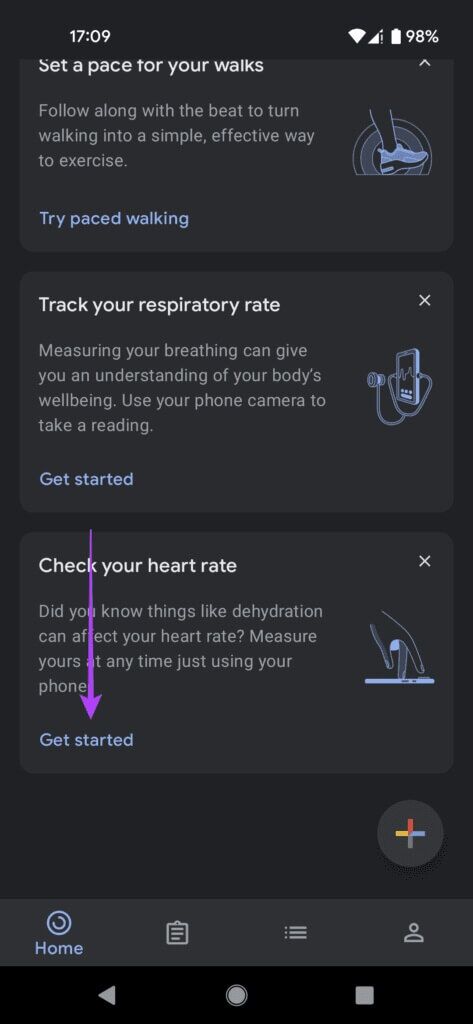
خطوة 3: اتبع الإرشادات التي تظهر على الشاشة وضع إصبعك على الجزء الخلفي من عدسة الكاميرا الخلفية للهاتف. تحقق من الشاشة لمعرفة ما إذا كنت قد وضعت إصبعك بشكل صحيح.
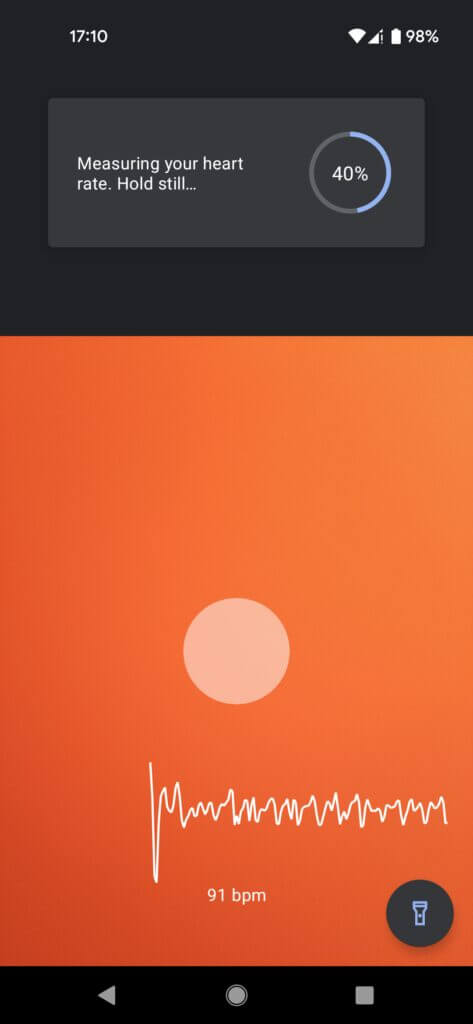
الخطوة 4: استمر في إبقاء إصبعك هناك حتى اكتمال القياس.
الخطوة 5: يجب أن يعرض الهاتف معدل ضربات قلبك.
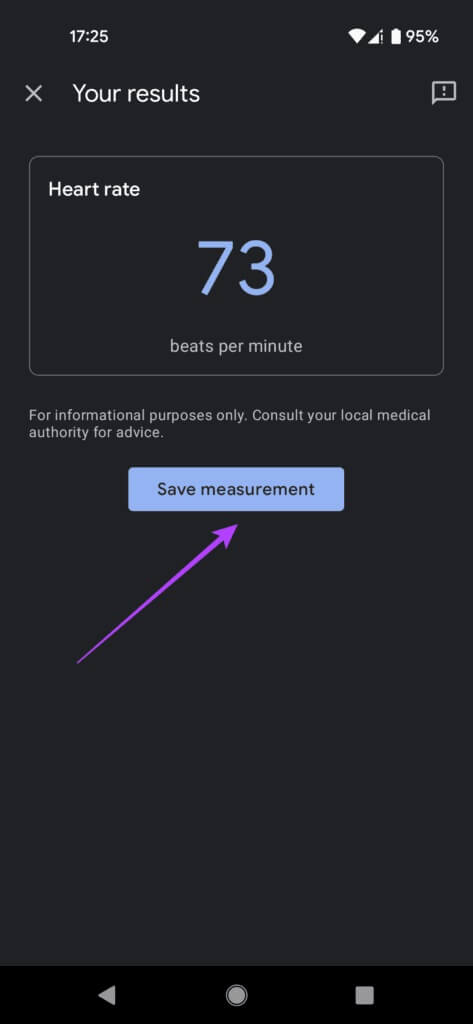
سيسألك Google بعد ذلك عما إذا كنت ترغب في حفظ النتيجة في التطبيق بقصد إنشاء قاعدة بيانات طويلة المدى. لاحظ أن هذه الإحصائيات لا يتم حفظها في السحاب ، لذلك لا تتأثر خصوصيتك. بالإضافة إلى ذلك ، يجب أن نضيف أن Google Fit لا يتطلب اتصال إنترنت نشطًا لقياس نبضك.
كيف تتحقق من معدل الجهاز التنفسي بهاتفك الذكي
يمكن لهاتف Pixel الذكي أيضًا قياس معدل التنفس – وهو عدد الأنفاس التي يتم التقاطها في الدقيقة. أثناء الوباء ، كثيرًا ما نصحنا بالحصول على مقياس التأكسج النبضي في المنزل – وهو جهاز يمكنه قياس معدل التنفس لدينا من بين أشياء أخرى (على الرغم من عدم توفر هذه الوظيفة جميعها). إذا كان لديك واحد ، فيمكنك مقارنة النتائج التي ينتجها هاتفك الذكي مقابل الجهاز الأخير ومعرفة كيفية قياسها. على أي حال ، هذه هي الطريقة التي يمكنك بها قياس معدل تنفسك باستخدام Pixel.
الخطوة 1: افتح تطبيق Google Fit على هاتفك.
الخطوة 2: قم بالتمرير وصولاً إلى الأسفل وانقر على خيار “تتبع معدل التنفس” ثم اضغط على “البدء”.
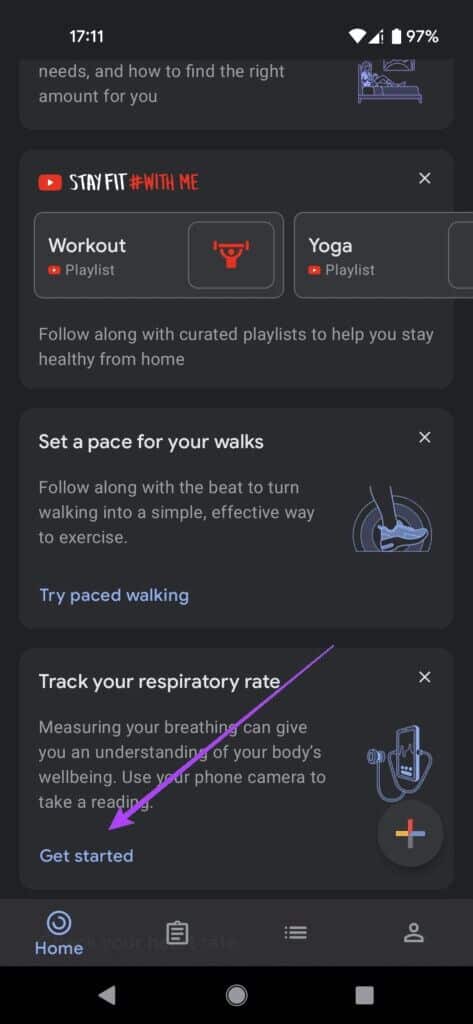
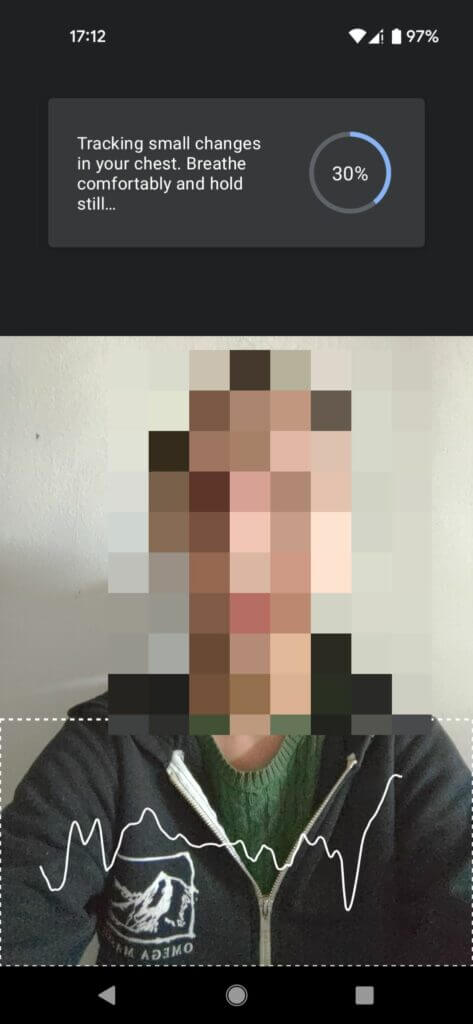
الخطوة 5: يجب أن يعرض التطبيق النتيجة. استمر واستخدم مقياس التأكسج إذا كان لديك واحد للمقارنة.
 حافظ على صحتك طوال الوقت حتى في الأوقات الصعبة
حافظ على صحتك طوال الوقت حتى في الأوقات الصعبة
أصبح الحفاظ على صحتك أولوية بالنسبة لمعظم الناس ، ومع Google Fit يمكنك الآن مراقبة إحصاءاتك و تتبع معدل ضربات القلب باستخدام هواتف Pixel. تتحقق هذه القراءات بسهولة من صحتك العامة ولديها رؤية إرشادية لتاريخك الصحي حتى الآن. مرة أخرى ، خذ البيانات والإحصاءات المتعلقة بالصحة بحذر ودع أخصائي الصحة يتحقق منها مرة أخرى بالطريقة المعتادة.